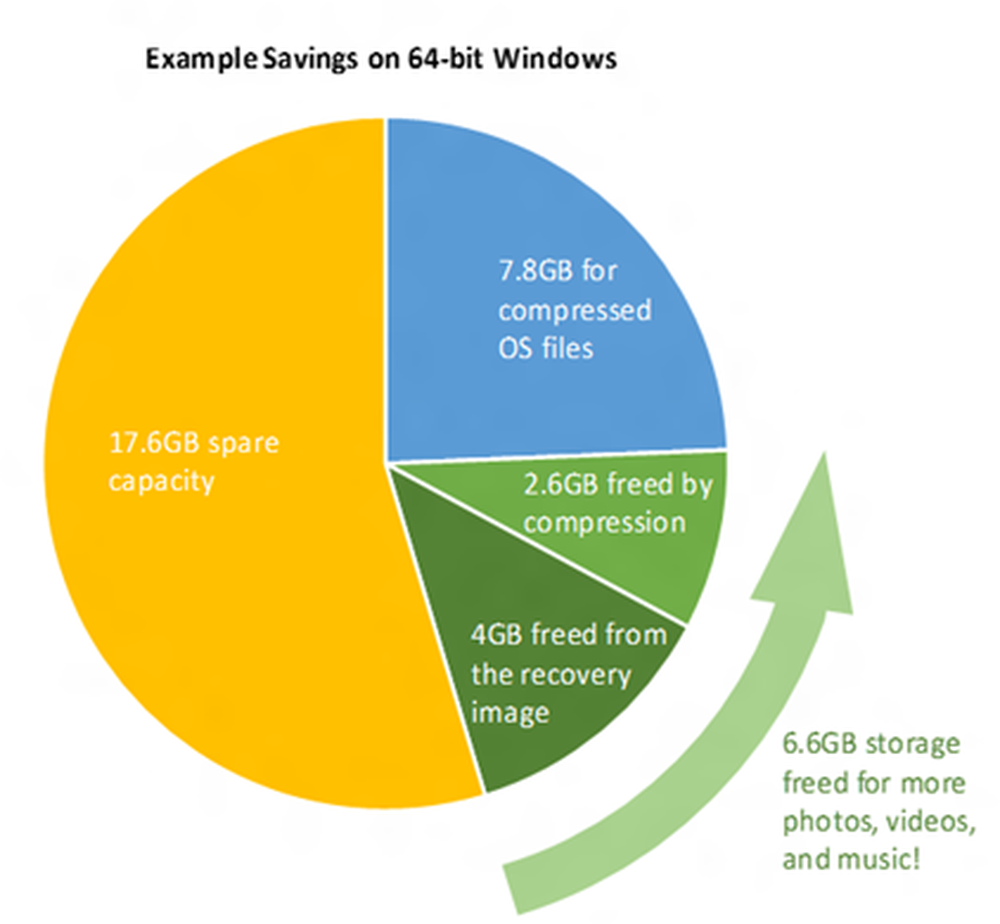Utilizzare Cortana per riavviare, disconnettere, ibernare, spegnere, spegnere, bloccare il computer Windows 10
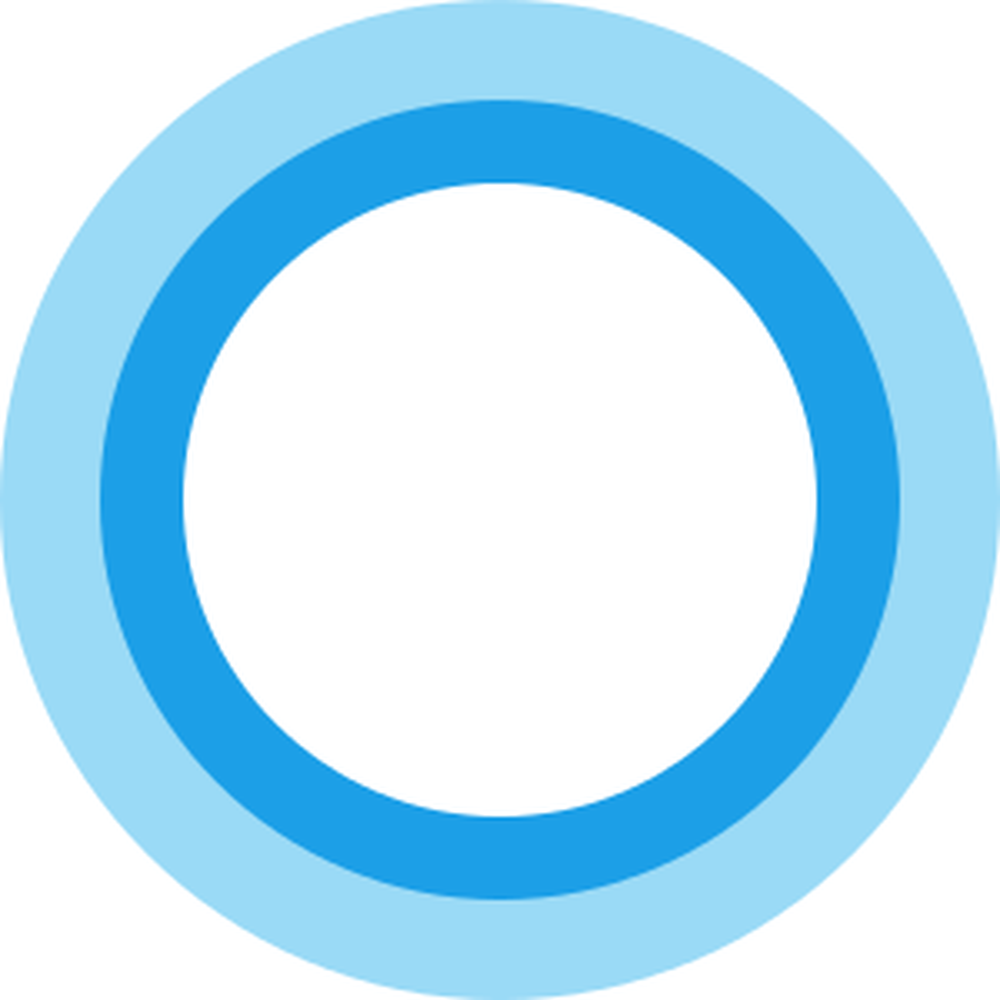
quando Cortana ha fatto il suo debutto su Windows 10 PC, ha generato molto entusiasmo tra i fedelissimi di Windows. È stato pubblicizzato come più di una semplice funzione di ricerca. L'assistente vocale digitale ha contribuito a rendere le cose più semplici. Tuttavia, una caratteristica che in gran parte rimaneva fuori dalle richieste degli utenti era la capacità di Cortana di essere in grado di spegnere i computer. Questo articolo copre questo difetto di Cortana. e mostra ai lettori come possono usare Cortana per riavviare, disconnettere, ibernare, dormire, bloccare o spegnere il loro PC Windows 10, creando shutdown, riavvia, disconnetti le scorciatoie.
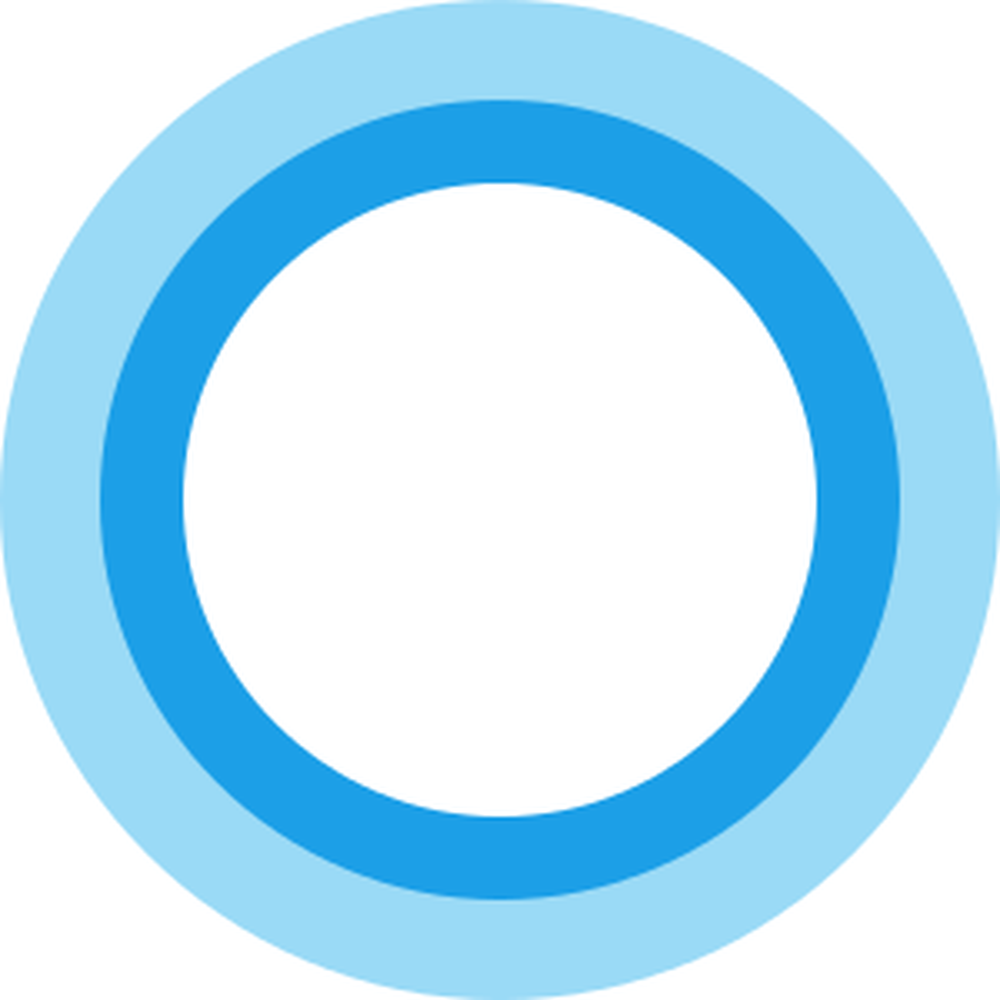
AGGIORNARE: A partire da Windows 10 Fall Creators Update, puoi spegnere, riavviare o dormire nel tuo PC semplicemente dicendo uno di questi:
- Ehi Cortana, chiudi il mio computer
- Ehi Cortana, spegni il mio computer
- Ehi Cortana, riavvia il mio computer.
Spegni Windows 10 usando Cortana
Dopo aver configurato Cortana, apri Esplora file di Windows e vai al seguente percorso:
C: \ Users \\ AppData \ Roaming \ Microsoft \ Windows \ Menu Avvio \ Programmi
Ora devi creare una scorciatoia qui. Quindi, fai clic con il pulsante destro del mouse all'interno questa cartella Programmi e selezionare il Nuova scorciatoia opzione.
Nel campo posizione visualizzato sullo schermo del computer, digitare quanto segue:
shutdown.exe -s -t 10
Ciò avvierà il processo di spegnimento dopo 10 secondi.
Se desideri spegnere subito, usa semplicemente:
shutdown.exe -s
Assegna un nome al collegamento spegnimento.
Una volta che hai finito di creare la scorciatoia, dì Ehi Cortana e poi dire, Apri Spegni. Puoi usare Aperto, Inizio o Lanciare comandi vocali.Dopo questa azione, vedrai che Windows avvia il processo di spegnimento.
Utilizzare Cortana per riavviare Windows 10
Se si desidera riavviare il computer Windows 10 utilizzando Cortana, è possibile utilizzare questo comando -
shutdown.exe -r
e chiamarlo come Ricomincia.
Ora dì Ehi Cortana e poi Apri Riavvia. Di nuovo, anche qui puoi usare Aperto o anche Inizio o Lanciare comandi vocali.
Il tuo PC si riavvierà.
Disconnettiti da Windows 10 usando Cortana
Se si desidera disconnettere il computer con Windows 10 utilizzando Cortana, è possibile utilizzare questo comando -
shutdown.exe -L
e chiamarlo come Disconnettersi.
Ora dì Ehi Cortana e poi Apri disconnessione. Anche qui puoi usare Aperto o anche Inizio o Lanciare comandi vocali.
Ibernazione usando Cortana
Per ibernare il computer, utilizzare il comando seguente per creare un collegamento e denominarlo Sospensione:
rundll32.exe PowrProf.dll, SetSuspendState
Poi dici Ehi Cortana e poi Apri Hibernate.
Sleep computer utilizzando Cortana
Per ibernare il computer, utilizzare il seguente comando per creare un collegamento a Sospensione del computer Windows e denominarlo Sospensione:
rundll32.exe powrprof.dll, SetSuspendState 0,1,0
Ora dì Ehi Cortana e poi Apri sonno.
Se qualcosa non funziona per te, apri CMD ed esegui powercgf -a e vedere se il tuo computer supporta quello stato di alimentazione.
Blocca computer usando Cortana
Per bloccare il computer, utilizzare il comando seguente per creare un collegamento per bloccare il computer Windows e nominarlo Blocco:
rundll32.exe user32.dll, LockWorkStation
Ora dì Ehi Cortana e poi Apri blocco.
Puoi anche aggiungere altri nuovi comandi vocali a Cortana con l'app Cortanium.
Altri suggerimenti e trucchi Cortana qui.